西门子plc编程软件支持新款CP243-1 (6GK7 243-1-1EX01-0XE0)。支持 BootP 和 DHCP,支持用于电子邮件服务器的登录名和密码。西门子plc编程软件可进行远程编程、诊断或数据传输。控制器功能中已集成了Profibus DP Master/Slave, ProfibusFMS和LONWorks。利用web server进行监控。储存HTML网页、图片、PDF文件等到控制器里供通用浏览器查看扩展操作系统功能。
软件说明
提取码:ulwd
软件功能
编译:检查程序错误。
下载:将编写的程序传送到CUP存储区。
上传:将CPU存储区中的程序导回电脑。
设定:建立程序传输存储卡,先将程序下载到CPU,再将卡插入CPU卡槽,再点设定完成即可。
PLC:在线查看CPU信息,如固件版本,致命错误等。
清除:删除CPU中的程序块,系统块,数据块等。
设置时钟:在线校准CPU时钟。
调试:用于调试程序时监控程序运行状态和内部数据。
STEP 7 v5.6 Professional 2017 和 STEP7 V5.6 有什么区别?
STEP 7 Professional 2017是专业版,包含了SCL,CFC,PLCSIM等插件。 STEP7 V5.6是V5.5的升级版,支持win10系统,但SCL,CFC,PLCSIM等插件需单独下载安装。
STEP7版本区别:
Step7 Basic:针对于西门子最新的S7-1200系列的编程软件,其中可以包含S7-1200专用的触摸屏进行组态,同时也可以对1200专用的伺服进行设定。
Step7:S7-300/400的编程软件,编程方式仅局限于LAD,STL,FBD。
Step7 ProFessional:内部包含有Step7,并含有Graph,HiGraph,SCL以及模拟器PLCSIM。
Step7 Lite:受限制的Step7版本,仅可以使用该版本组态本地机架,不可组态网络。
Step7 Micro:西门子S7-200的编程软件。
S7-200,S7-300,S7-1200只能使用其对应的编程软件进行编程。
操作步骤
1.创建项目:在为控制系统编写应用程序前,首先应当创建一个项目(project)。可用菜单命令“文件→新建”或按工具条中“新建项目”按钮,创建一个新的项目。使用菜单命令“文件→另存为”,可修改项目的名称和项目文件所在的目录。
2.打开一个已有的项目:使用菜单命令“文件→打开”,可打开一个已有的项目。如果最近在某个项目上工作过,它将在文件菜单的下部列出,可直接选择。项目存放在*.mwp的文件中。
3.设置与读取plc的型号:在给plc编程前,为防止创建程序时发生编程错误,应正确地设置plc的型号。使用菜单命令“plc→类型”,在出现的对话框中,选择plc的型号。在建立了通信连接后,单击对话框中的“读plc”按钮,可读取plc的型号与硬件版本。
4.选择编程语言和指令集:使用菜单命令“工具(tools)→选项(options)”,就弹出选项对话框,单击“通用(general)”按钮,可选择simatic指令集或iec1131-3指令集。还可以选择程序编辑器(lad.fbd及stl)的类型。
5 确定程序结构:数字量控制程序一般只有主程序,系统较大,功能复杂的程序,还可能有子程序.中断程序和数据块。
-主程序(在s7-200中为ob1)在每个扫描周期被顺序执行一次。
-子程序的指令存放在独立的程序块中,仅在被别的程序调用时才执行。
-中断程序也被存放在独立的程序块中,用于处理预先规定的中断事件。中断程序不由主程序调用,在中断事件发生时由操作系统调用。
6.编写符号表:为便于记忆和理解,可采用符号地址编程,通过编写符号表,可以用符号地址代替编程元件的地址。
7.编写数据块:数据块用于对变量寄存器v进行初始数据赋值,数字量控制程序一般不需要数据块。
8.编写用户程序:用选择的程序编辑器(编程语言)编写用户程序。
9.编译程序:用户程序编写完成后,要进行程序编译。使用菜单命令“plc→编译(compile)”或“plc→全部编译(compile all)”,或按工具条中的编译按钮.全部编译按钮,进行程序编译。编译后在屏幕下部的输出窗口显示语法错误的数量.各条语法错误的原因和产生错误的位置。双击输出窗口中的某一条错误,程序编辑器中的光标会自动移到程序中产生错误的位置。必须改正程序中所有的错误,且编译成功后,才可能下装到plc中。
10.程序的下装.上装及清除:当计算机与plc建立起通信连接,且用户程序编译成功后,可以进行程序的下装操作。
安装说明
1、解压后用虚拟光驱(如:DAEMON Tools Lite)打开“[西门子自动化及驱动软件合集].Step7V5.5_CN.iso”安装即可
2、授权管理安装说明
点击SIEMENS-Chinese.exe,然后你会看到一个界面窗口,点击左上方的授权即可,然后就授权成功了。
∨ 展开

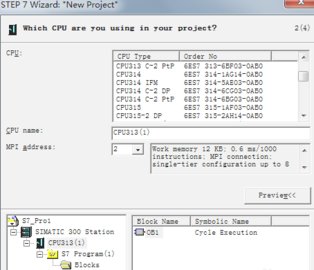
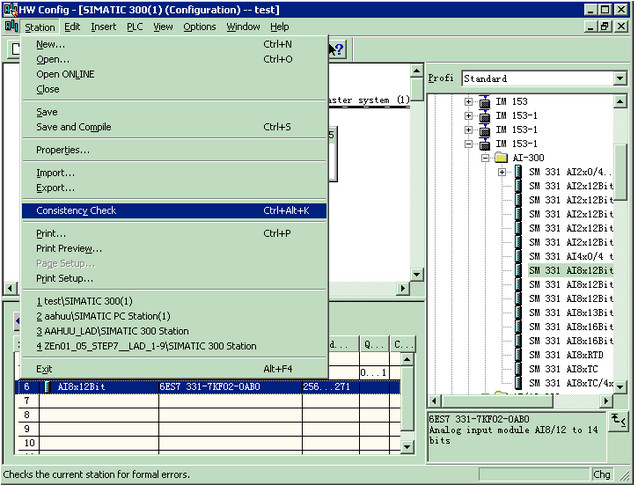
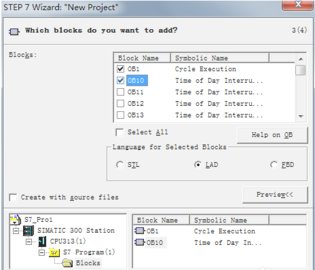
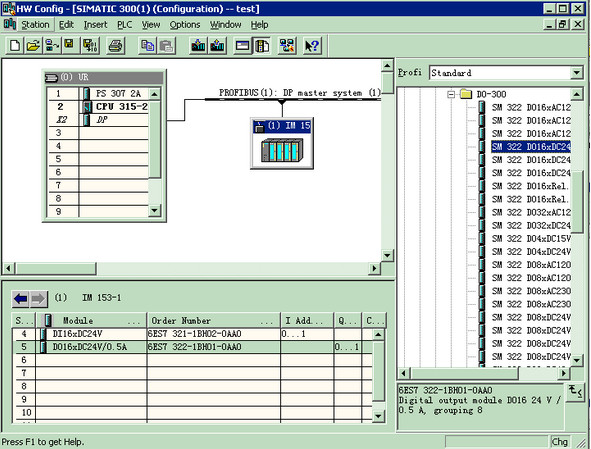
 多功能电阻色环计算工具
多功能电阻色环计算工具 嘉立创eda专业版
嘉立创eda专业版 嘉立创eda专业版
嘉立创eda专业版 磨石激光雕刻排版系统
磨石激光雕刻排版系统 Benbox激光雕刻机
Benbox激光雕刻机 QuartusII
QuartusII Optenni Lab
Optenni Lab AVR Studio5中文版
AVR Studio5中文版 Autodesk Inventor Professional 2024
Autodesk Inventor Professional 2024 3D One Cut
3D One Cut LED计算器
LED计算器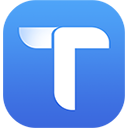 图纸通
图纸通 嘉立创CAM
嘉立创CAM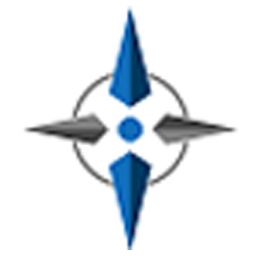 鑫智造维修查询系统
鑫智造维修查询系统 海思芯片烧录工具
海思芯片烧录工具 维修宝典
维修宝典 CypNest柏楚套料
CypNest柏楚套料 Zillion x Work
Zillion x Work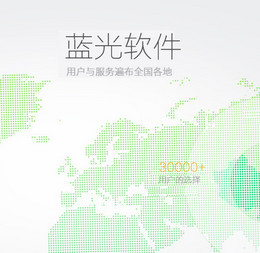 蓝光五金手册2023永久免费版
蓝光五金手册2023永久免费版 电工实训仿真教学工具
电工实训仿真教学工具
 plc编程软件
plc编程软件 三菱PLC编程软件 GX Developer中文完整版
三菱PLC编程软件 GX Developer中文完整版 GX Works2 仿真软件
GX Works2 仿真软件 step7
step7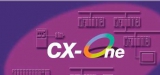 欧姆龙plc编程软件
欧姆龙plc编程软件 东芝plc编程软件
东芝plc编程软件 Python开发工具
Python开发工具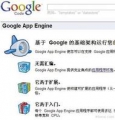 Google App Engine SDK for Python
Google App Engine SDK for Python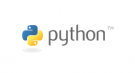 Python IDE Windows
Python IDE Windows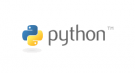 Python 2.7 64位
Python 2.7 64位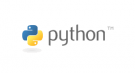 Python For Windows
Python For Windows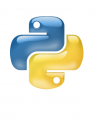 python3.3中文手册
python3.3中文手册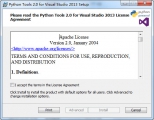 Python tools for visual studio 2013
Python tools for visual studio 2013 pyside(python pyside)For Windows
pyside(python pyside)For Windows Spyder(Python开发环境)
Spyder(Python开发环境) EWB 电路模拟软件
EWB 电路模拟软件 裕邦电力计算器
裕邦电力计算器 兴华机顶盒维修管理系统
兴华机顶盒维修管理系统 Altium Designer 2014
Altium Designer 2014 AudioRackSuite For Mac
AudioRackSuite For Mac 大地球机电博士
大地球机电博士 Protel DXP 2013
Protel DXP 2013 LedshowTW LED图文编辑软件
LedshowTW LED图文编辑软件 protel99se中文版 SP6 汉化版
protel99se中文版 SP6 汉化版 Pro Engineer 5.0软件 (32/64位免安装版) 中文破解
Pro Engineer 5.0软件 (32/64位免安装版) 中文破解 Autodesk PowerMill 2023绿色版 23.0 破解
Autodesk PowerMill 2023绿色版 23.0 破解 Autodesk PowerMill 2022绿色版 22.0 破解
Autodesk PowerMill 2022绿色版 22.0 破解 AutoCAD Mechanical 2023精简直装版 1.16.0.9 绿色版
AutoCAD Mechanical 2023精简直装版 1.16.0.9 绿色版 CST Studio Suite 2016 破解
CST Studio Suite 2016 破解 铁师傅钣金展开软件cad版 7.8 免费版
铁师傅钣金展开软件cad版 7.8 免费版 Geartrax2015破解 0.2 中文注册版
Geartrax2015破解 0.2 中文注册版